As mudanças mais importantes em 3.4
Publicados: 2020-05-21Todo software evolui, o que envolve o uso de novas tecnologias para torná-lo melhor. Também é importante melhorar o design para melhorar a usabilidade do software. A atualização 3.4 é a nossa quarta versão principal e é a segunda vez que a interface do Smart Slider muda. Quais são essas mudanças e como elas ajudam na evolução do Smart Slider? Continue lendo para descobrir!
️ Aviso : Depois de instalar a versão 3.4, você não poderá fazer o downgrade !
Mudanças no Editor de Slides
O Editor de slides é onde você passa a maior parte do tempo e passou por algumas melhorias importantes na interface do usuário. Primeiro, tem um layout totalmente novo e moderno. Na versão 3.4 você pode editar seus slides em tamanho real, sem que o menu do WordPress ou do Joomla ocupe uma área de edição útil.
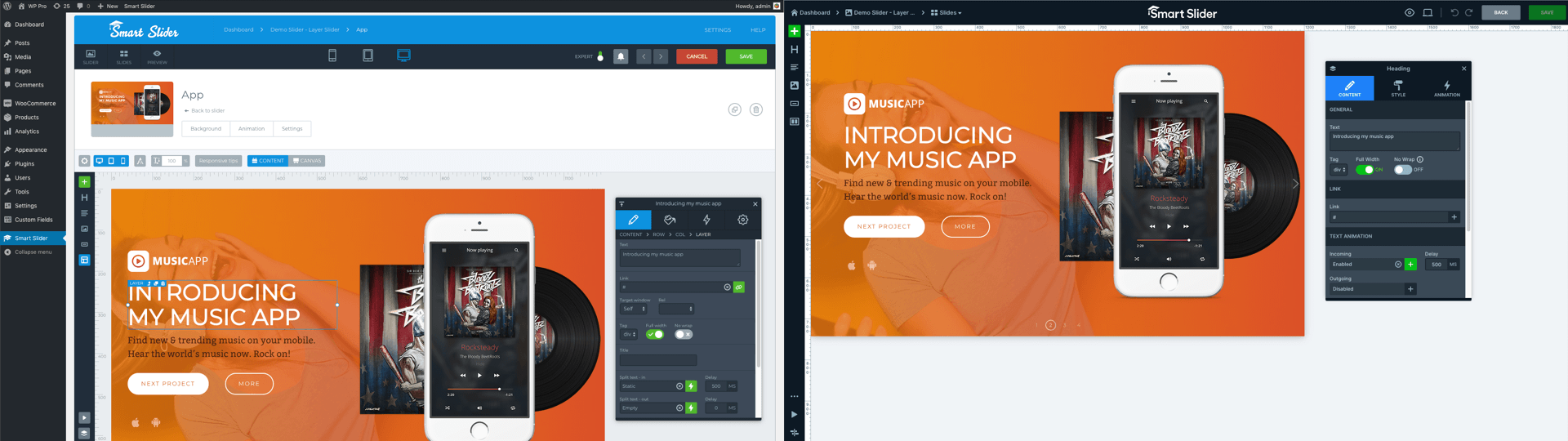
Mas também há outras melhorias, que talvez não sejam tão fáceis de ver. Vamos ver algumas das mudanças mais importantes com mais detalhes!
Configurações de slide movidas para a janela de camada
Estamos melhorando o Smart Slider 3 com base nos comentários de nossos usuários. Ultimamente descobrimos que muitos usuários estavam procurando as opções do slide na janela de camadas. Então, quando redesenhamos o Editor de slides na versão 3.4, mantivemos isso em mente e movemos as opções de slides para a janela de camadas. Como resultado, você só vê configurações como o plano de fundo do slide quando realmente deseja trabalhar com o slide. Isso ajuda a tornar a interface do usuário mais limpa. Além disso, você não é obrigado a rolar para cima e para baixo para ver as alterações feitas no plano de fundo do slide.
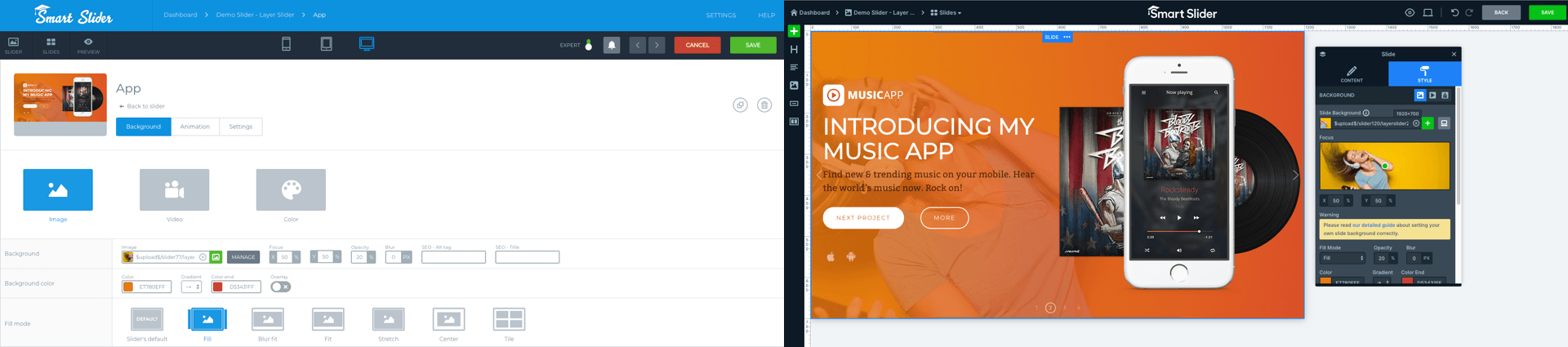
Então, como você alcança as configurações de slide em 3.4? Quando você vai para qualquer slide, a janela da camada é aberta com as opções de Slide. Se você precisar da camada a qualquer momento, basta clicar no rótulo do slide que está sempre na parte superior do slide quando o mouse está sobre ele. Ou você pode selecionar o Slide na lista de Camadas.
As posições das camadas substituíram os modos de edição
Na versão 3.2, introduzimos o modo Conteúdo, que era nossa maneira nova e inovadora de edição de slides. O modo de conteúdo permite que você crie seus slides super rápido. Além disso, reduz o tempo que você precisa gastar para criar um bom layout responsivo. Se você quisesse uma experiência de construção de slides de arrastar e soltar, você poderia usar o modo Canvas. A desvantagem é que precisa de muito mais esforço para conseguir um bom resultado em telas pequenas.
No passado, você podia alternar entre os dois modos de edição na barra de ferramentas acima do slide. Se você quisesse mudar do modo Canvas para o modo Content, você precisava clicar no botão Content na barra de ferramentas. Então você tinha que arrastar a camada para posicioná-la no modo Conteúdo. Infelizmente, isso permitiu alternar o modo de edição acidentalmente.
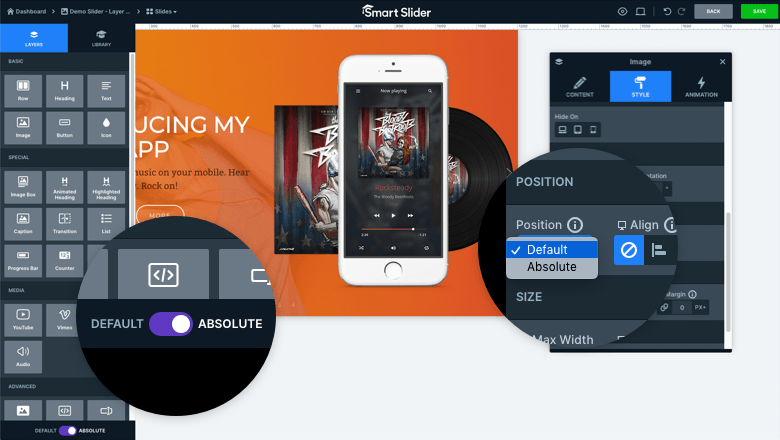
A nova versão também melhora esse mecanismo. Primeiro, o modo Conteúdo foi renomeado para Padrão e o Canvas foi renomeado para Absoluto. Segundo, eles não agem mais como “modos”, mas sim como posições. Isso elimina a possibilidade de mover acidentalmente a camada para a posição errada. O que torna o novo sistema realmente superior? Você pode ver em qual posição a camada atual está na janela da camada. Além disso, e você pode alternar para a outra posição lá.
Diga olá para uma nova e super útil lista de camadas
Durante a edição do slide é importante poder acessar qualquer camada, mesmo que não esteja visível. É aqui que entra a lista de camadas. Ela permite que você veja e selecione qualquer camada que tenha adicionado ao seu slide. Você pode acessar a lista de camadas no canto superior esquerdo da janela de camadas.
Adeus gerenciador de fontes
Editar todos os aspectos de suas camadas na janela de camadas e ver o resultado no Canvas foi nossa principal prioridade quando projetamos o 3.4. Por isso, decidimos nos livrar do gerenciador de fontes, que abria em um pop-up. Este pop-up cobria o Canvas e você não conseguia ver nada além da camada que estava editando no momento.
A partir do 3.4, você pode encontrar todas as opções de configuração diretamente na janela da camada. Para acessar as opções extras, clique no botão Mais na aba Estilo! A remoção do gerenciador de fontes significava que também precisávamos descontinuar as fontes vinculadas. Mas você pode criar Predefinições, se quiser reutilizar seus designs.
Nova visualização
Quando você está trabalhando em seu slide, é importante ver como ele ficará em diferentes dispositivos. Sabemos disso, e essa foi uma das razões pelas quais redesenhamos o Preview. Esta nova visualização dá a você uma ideia precisa de como seu controle deslizante ficará, por exemplo, em uma pequena tela de celular. Como exemplo, você verá se o controle deslizante se encaixa na viewport móvel ou não. 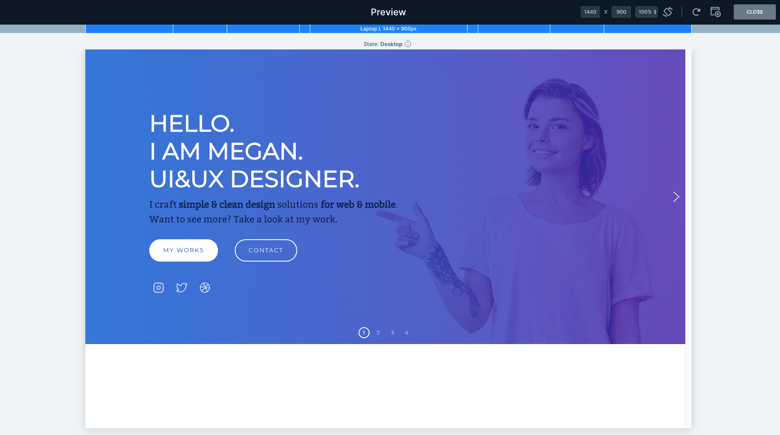

O que há de novo nas configurações do Slider?
A configuração do slider leva muito menos tempo do que a criação do slide. No entanto, também houve mudanças significativas nas configurações do controle deslizante. A mudança mais notável é que os Controles (que tinham sua própria seção na parte inferior) foram movidos para cima e receberam sua própria guia. Como resultado, é muito mais conveniente acessá-los quando você precisar personalizar, por exemplo, as setas.
Não há mais modo Expert
Uma das mudanças mais importantes do 3.4 foi que não sentimos mais a necessidade de manter o modo Expert. Criamos o modo Expert para manter a interface do usuário amigável, especialmente para novos usuários. Com o modo Expert, podemos ocultar toneladas de opções que você nem sempre precisa. Como resultado, você não foi bombardeado com muitas configurações para configurar seu controle deslizante. 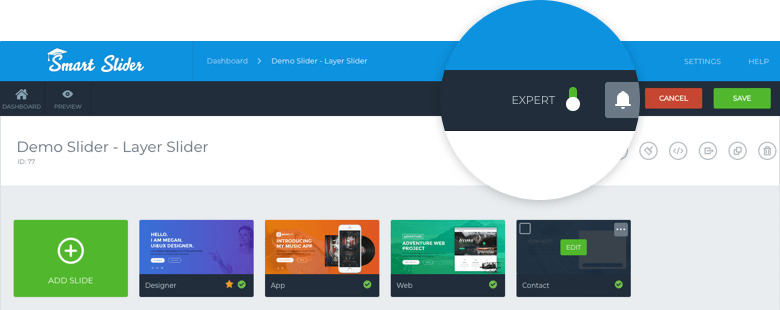
A localização das opções é mais lógica
As opções de configuração do controle deslizante são colocadas de forma mais lógica no 3.4 do que nunca. Como resultado, você não precisa mais alternar para guias diferentes para encontrar as configurações relacionadas. Por exemplo, você pode encontrar todos os efeitos e animações na guia Animações. Na guia Reprodução automática, você pode configurar a reprodução automática e encontrar os controles relacionados à reprodução automática. Se você usar um controle deslizante Showcase ou Carrossel, poderá definir os tamanhos dos slides na guia Tamanho, onde estão as configurações de tamanho do controle deslizante. 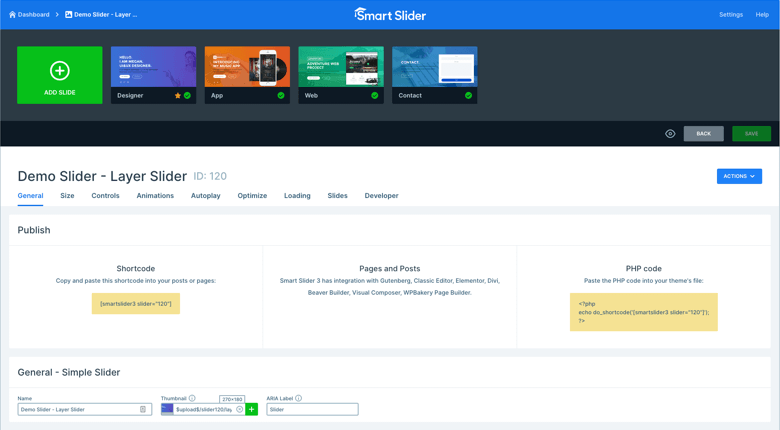
Os tamanhos personalizados não são mais iguais aos pontos de interrupção
Na versão anterior do Smart Slider, você precisava configurar um tamanho de controle deslizante personalizado por dois motivos. Um, para poder criar um ponto de interrupção personalizado onde seu controle deslizante teve que mudar para um dispositivo diferente. Dois, para poder aumentar a altura do controle deslizante em um dispositivo diferente. Essas ações não são as mesmas e a nova versão 3.4 não as tratará juntas. O que isto significa? Você pode criar um ponto de interrupção sem precisar definir um tamanho de controle deslizante personalizado e vice-versa.
Novo sistema de ponto de interrupção
Falando em pontos de interrupção, mudamos a forma como o Smart Slider os trata. Anteriormente, o backend e o frontend usavam pontos de interrupção diferentes, o que tornava a edição complicada. No novo sistema, os pontos de interrupção são os mesmos no back-end e no front-end. Como resultado, seus slides ficarão melhores em dispositivos diferentes do que nunca. 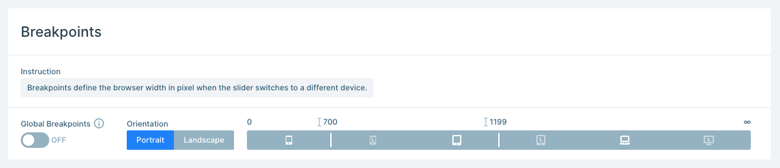
Limitar a largura do slide substitui a altura máxima
A opção Altura máxima do slider foi preterida em favor do recurso Limitar largura do slide. A partir do 3.4, você pode usar a opção Limitar largura do slide para evitar que o controle deslizante fique muito alto em telas maiores.
A lixeira agora está disponível para controles deslizantes
Um dos recursos mais solicitados foi uma opção para recuperar os controles deslizantes excluídos. Portanto, a atualização 3.4 apresenta a Lixeira, onde os controles deslizantes removidos terminam. Como resultado, você tem a opção de recuperar controles deslizantes excluídos acidentalmente.
Internet Explorer não é mais compatível
Segundo a Microsoft, o Internet Explorer não é mais um navegador, mas uma solução de compatibilidade. Portanto, na versão 3.4, decidimos não oferecer suporte ao Internet Explorer como navegador back-end ou front-end.
Conclusão
É emocionante ver o quanto o Smart Slider evolui após cada atualização. A nova versão, 3.4, traz grandes melhorias ao seu fluxo de trabalho, para que você possa criar controles deslizantes melhores em menos tempo. Sem truques, sem inchaço, apenas as ferramentas que você precisa quando precisa delas.
